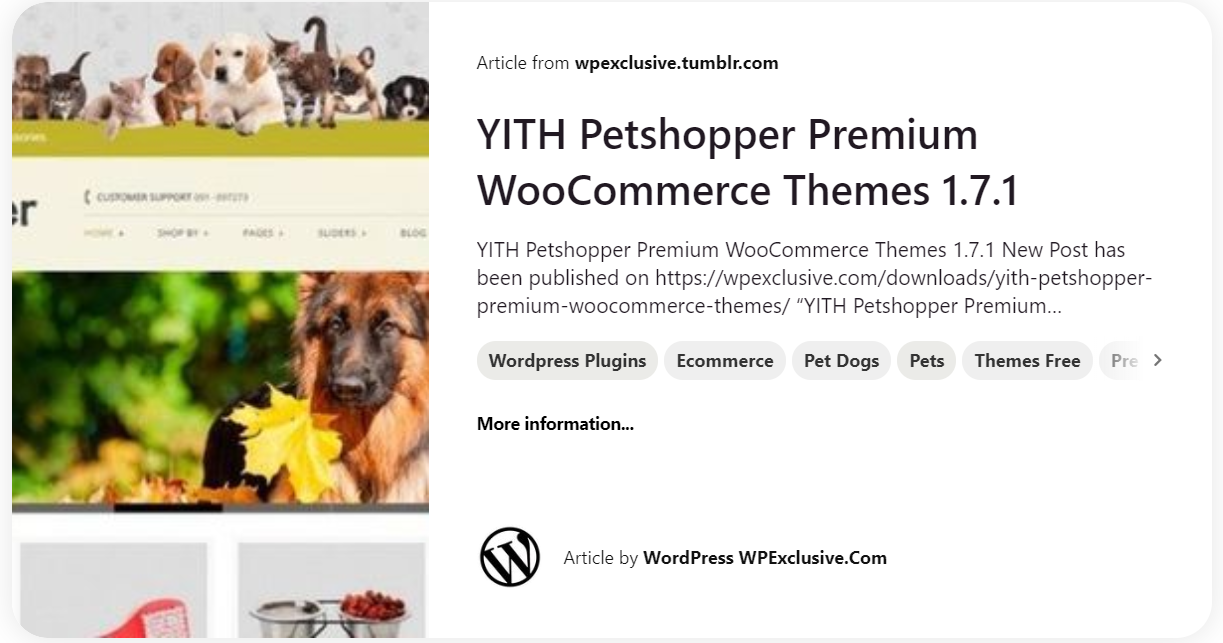
YITH Petshopper Premium WooCommerce 主题
安装宠物店主题
首先,Petshopper 是一款 WordPress 主题,因此请确保您已经安装了 WordPress 3.5 或更高版本。如果尚未安装,请前往 WordPress.org 免费下载,并按照他们的说明进行安装。
下载 WooCommerce 插件
第二,Petshopper 也是一款 WooCommerce 主题,因此您需要在 WordPress 中安装 WooCommerce 插件。点击此处:WooCommerce Plugin.YITH Petshopper 高级 WooCommerce 主题
下载宠物店主题
从您的 YIThemes 账户下载页面下载 宠物店主题,并将其保存到您的桌面。文件外观如下。
YITH Petshopper Premium WooCommerce 主题
上传宠物店主题
上传 Petshopper 文件。您可以通过以下两种方式之一完成此操作:
a.通过 WordPress– 登录您的 WordPress 网站。 YITH Petshopper Premium WooCommerce Themes
YITH Petshopper Premium WooCommerce Themes
当您进入仪表板后,向下滚动左侧边栏至 “外观“面板,然后悬停或点击 “外观“。你会立即看到一个下拉列表,如下图所示:
点击 “主题“,你会看到两个选项卡–管理主题和安装主题。单击 “安装主题“。
在 “安装主题“下,单击 “上传“,您将看到以下内容:
现在,您可以上传之前解压的 Petshopper 商店文件了。点击 “浏览”,在桌面上找到Petshopper文件。
点击Petshopper文件,然后点击 “打开“。文件名将出现在浏览框中。
点击 “立即安装“,等待安装信息。*注意:安装可能需要几分钟时间,请耐心等待。
安装完成后,你应该会看到:
在 “主题安装成功 “字样下,你会看到一个选项,可以立即点击 “激活“来激活主题。你可以在这个屏幕上激活它,也可以返回到 “外观“,点击 “主题“,在那里你会看到所有的主题选择,包括Petshopper。
点击Petshopper图标,然后点击 “保存并激活“。以下是您的新界面:
*注意–在顶部的黄色栏中,提示您安装 WooThemes Updater 插件,但这并非必要,所以请忽略此建议。
现在您已经准备好进入第二步了。
但在进入第二步之前,我们先绕道而行。也许您更喜欢通过 FTP 而不是 WordPress 上传新的 Petshopper 文件。您会怎么做?请按照以下说明操作:
b.通过 Filezilla 上传(如果您已经成功通过 WordPress 安装了 Petshopper 主题,请跳过此步骤)–现在,您将学习如何使用 Filezilla 客户端上传文件。
首先,备份文件!这是最安全的做法。
接下来,下载并安装 Filezilla 客户端 – https://filezilla-project.org/
现在打开 FILEZILLA,看到以下窗口:
像下图所示,填写您的 FTP 凭据:

评论(0)